Spørgsmål
Problem: Hvordan rettes fejlen "Den digitale signatur for denne fil kunne ikke verificeres" på Windows 10?
Hej, jeg har brug for seriøs hjælp. Jeg kan ikke starte min pc op på grund af en fejl, der siger: "Den digitale signatur for denne fil kunne ikke være verificeret." Jeg er ikke selv IT-specialist, men vil gerne løse problemet uden at betale for det penge. Kan du fortælle mig, om denne fejl er fatal, eller er det muligt at rette den derhjemme? Ville sætte stor pris på din hjælp! Mange tak.
Løst svar
"Den digitale signatur for denne fil kunne ikke bekræftes” (også kendt som fejlkode 0xc0000428) er en boot manager-fejl, der kan forekomme på alle Windows OS-versioner. Men da Windows 10 i disse dage scorer ældre versioner og tiltrækker flere brugere hver dag, vil vi lede Windows 10 OS i dette indlæg.[1] Mange brugere har allerede klaget over dette problem i onlinefora, men løsningerne virker ikke for hver og en af dem ens.[2]
Før vi fortsætter med at hjælpe dig med at rette fejlen "Den digitale signatur for denne fil kunne ikke verificeres", vil vi gerne forklare, hvad der er "Digital signatur", og hvad skylden i dette problem kan være. Som forklaret af forskellige kilder er digital signatur en matematisk teknik, der bruges til at validere ægtheden og integriteten af en meddelelse, software eller digitalt dokument.
Med andre ord, hvis en software, et dokument, en besked, en finansiel transaktion er digitalt underskrevet, er dens bruger eller modtager sikret, at softwaren, dokumentet osv. er sikker og ejet af den pågældende organisation eller person. Derfor er den digitale signatur med til at forhindre forfalskning, manipulation og fraskrivelse af ansvaret.
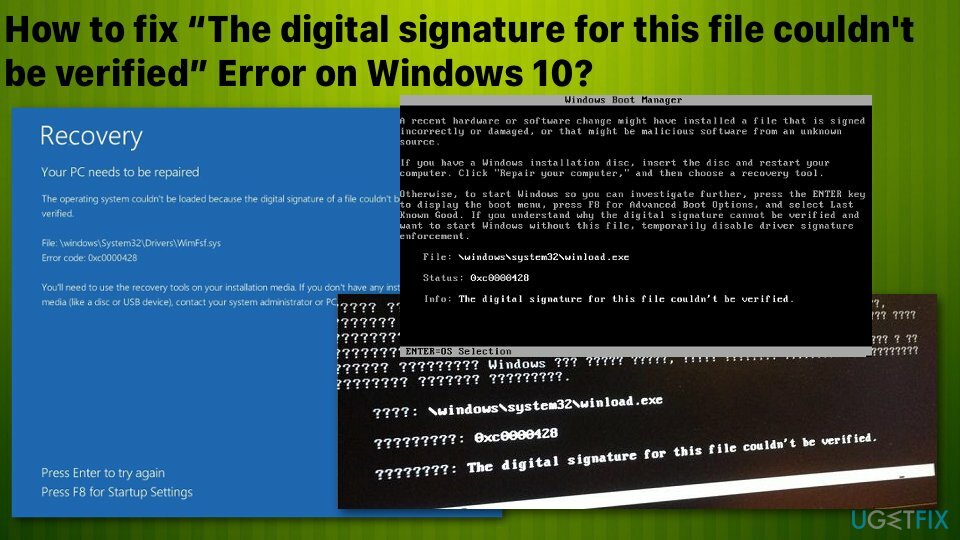
Med dette i tankerne, er betydningen og synderen af "Den digitale signatur for denne fil kunne ikke verificeres" klar - en fil eller software der er installeret på dit operativsystem ikke er digitalt signeret af en passende part, hvorfor det ikke kan fungere på Windows 10 OS.
Sådan rettes fejlen "Den digitale signatur for denne fil kunne ikke verificeres" på Windows 10?
For at reparere beskadiget system skal du købe den licenserede version af Reimage Reimage.
Da dette fænomen kan ske, hvis du for nylig har installeret tredjepartssoftware, som f.eks. kan ikke betale Microsoft for sin digitale signatur, eller den er blevet udgivet for nylig og afventer en digital Underskrift.[3] Du skal scanne systemet med ReimageMac vaskemaskine X9 og find ud af, om der er malware-programmer eller systemfejl, der muligvis kan rettes automatisk.
Alligevel forhindrer fejlen "Den digitale signatur for denne fil ikke verificeres" dig i at starte op til dit OS, hvilket selvfølgelig er dårligt. Ikke desto mindre behøver du muligvis ikke kontakte en professionel tekniker efter at have udført nedenstående trin.
En nylig hardware- eller softwareændring kan have installeret en fil, der er signeret forkert eller beskadiget, eller som kan være skadelig software fra en ukendt kilde.
Fil: \\windows\\system32\\winload.exe
Status: 0xc0000428
Info: Den digitale signatur for denne fil kunne ikke bekræftes.
Metode 1. Genopbygg Boot Manager
For at reparere beskadiget system skal du købe den licenserede version af Reimage Reimage.
BEMÆRK: denne metode kræver at have et gendannelsesdrev eller et startbart Windows 10-installationsmedie. Til dette formål kan du forberede en USB-stick og download en ISO-fil fra det officielle Microsoft-websted på en fungerende computer.
- Tilslut et bootbart USB-drev og start pc'en.
- Tryk på en vilkårlig tast for at starte fra USB.
- Indstil dine sprogpræferencer og klik Næste.
- Vælg Reparer din computer og så Fejlfinding.
- Klik Avancerede indstillinger og vælg Kommandoprompt.
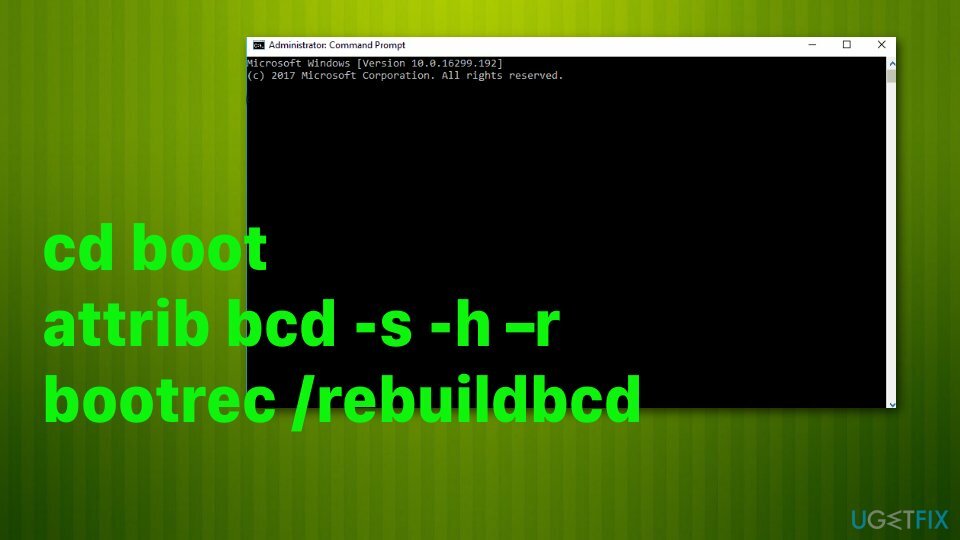
- For at fortsætte skal du vælge din konto og skrive følgende kommandoer i kommandopromptvinduet. Glem ikke at slå Gå ind efter hver af dem:
C:
cd boot
attrib bcd -s -h –r
bootrec /rebuildbcd
BEMÆRK: C: her står for et roddrev, så glem ikke at ændre det til dit OS roddrev, hvis det er nødvendigt.
Metode 2. Reparation af opstart
For at reparere beskadiget system skal du købe den licenserede version af Reimage Reimage.
- Mens en USB med et Windows 10-installationsmedie er tilsluttet din pc, skal du trykke på tænd/sluk-knappen og derefter trykke på en vilkårlig tast.
- Hvis systemet ikke kan registrere harddisken automatisk, skal du læse alt, der er givet under genstartsprocessen og prøv til referencen til tasten, som skal trykkes ned for at afbryde normal opstart (normalt F2, F10, ESC eller DEL).
- Brug derefter piletasterne til at gå til indstillingen, f.eks. Boot, Boot Options, Boot Order eller noget lignende, og tryk derefter på Gå ind.
- Find derefter CD, USB-flashdrev eller DVD under Boot-listen og skift dens plads fra nedenunder til toppen ved hjælp af piletasterne. Når du er færdig, skal du trykke Gå ind.
- Når du er færdig, skal du trykke på F10 tasten for at gemme ændringerne.
- Når bekræftelsesvinduet vises, skal du klikke Ja og vent på, at systemet genstarter.
- Vælg det sprog, du foretrækker, tid, valuta, tastatur og andre indstillinger, og tryk derefter på Næste.
- Vælg derefter Reparer din computer og vent på, at Systemgendannelsesindstillingerne åbnes.
- Når den er åbnet, skal du vælge Windows installationsdrev, og tryk på Næste.
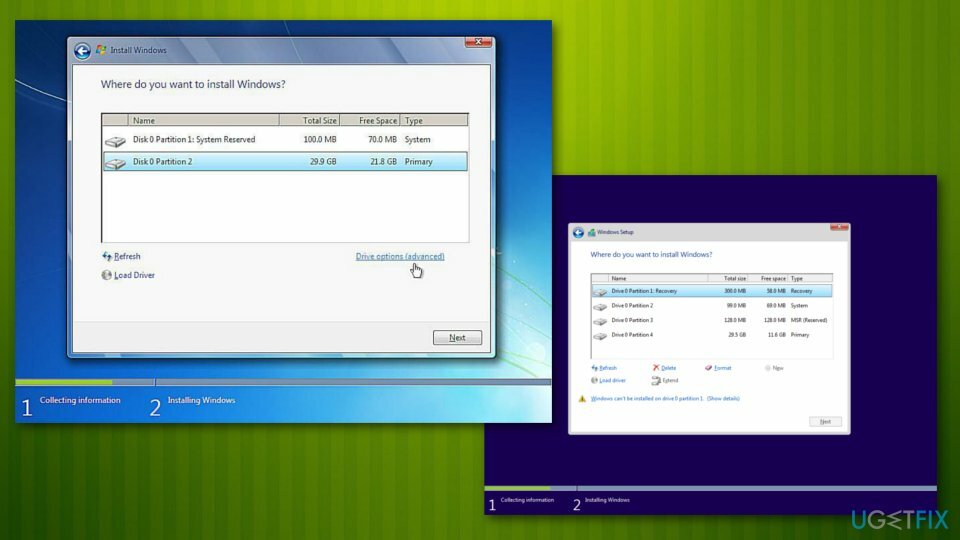
- Klik derefter Opstartsreparation mulighed og vent på, at processen er fuldført.
Metode 3. Deaktiver digital signatur midlertidigt
For at reparere beskadiget system skal du købe den licenserede version af Reimage Reimage.
- Klik Win-tasten + S og vælg Opdatering og sikkerhed.
- Vælg Genopretning i venstre rude.
- Nederst på siden skal du se Avanceret opstart med en Genstart nu knappen nedenfor.
- Klik Genstart nu knappen og vent på, at systemet genstarter.
- Når pc'en genstarter, skal du vælge Fejlfinding mulighed.
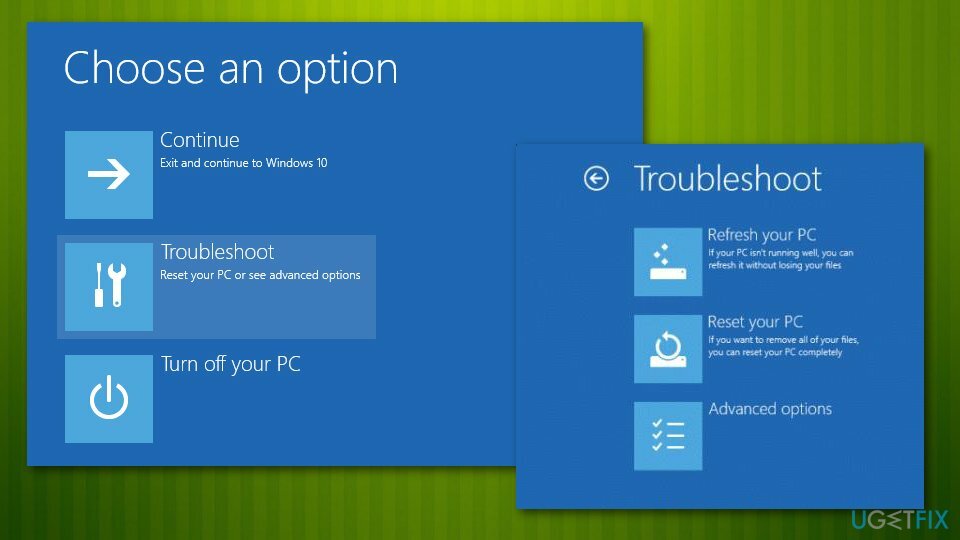
- Vælg Avancerede indstillinger og klik Opstartsindstillinger.
- Find Deaktiver håndhævelse af driversignatur mulighed og klik F7 for at aktivere det.
Metode 4. Udfør systemgendannelse fra fejlsikret tilstand
For at reparere beskadiget system skal du købe den licenserede version af Reimage Reimage.
- Genstart din pc
- Så snart du ser Windows indlæse animation, tryk og hold Power nede knappen på din pc, indtil den lukker ned. Gør det samme to gange mere, og du skal indtaste Avanceret opstart tilstand automatisk.
- Herfra skal du vælge følgende muligheder: Fejlfinding > Avancerede indstillinger > Startindstillinger og Genstart.
- Dernæst, vælg F5 eller 5 for at få adgang til fejlsikret tilstand med netværk.
- Når den er indlæst, skriv Opret et gendannelsespunkt i Windows søg og tryk på Gå ind.
- Klik Systemgendannelse.
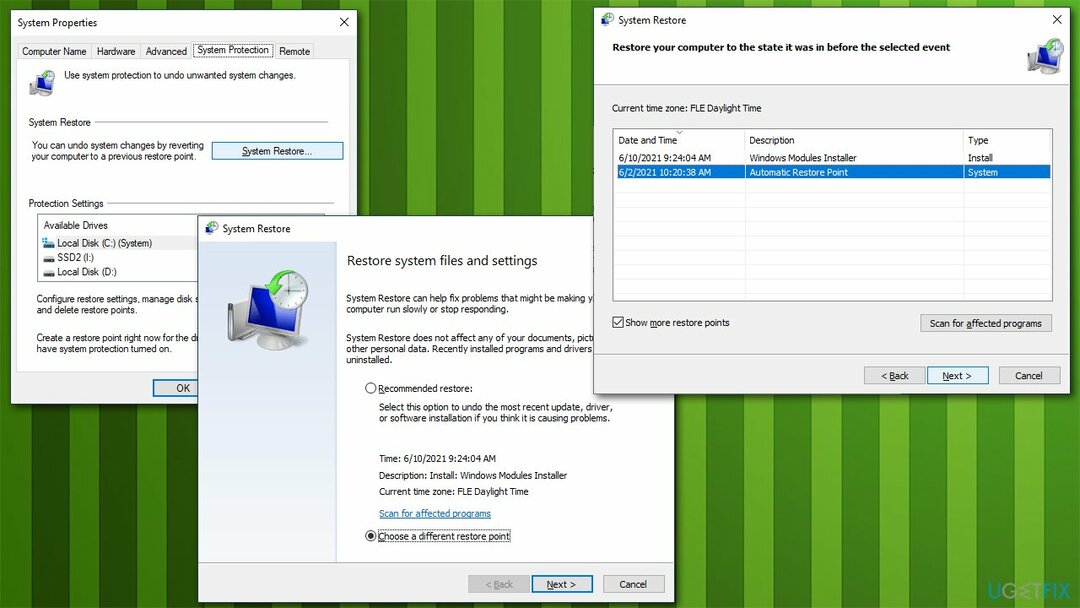
- Vælg et tidspunkt, før problemet opstod, og klik Næste.
- Det vil din pc genstart flere gange.
Reparer dine fejl automatisk
ugetfix.com-teamet forsøger at gøre sit bedste for at hjælpe brugerne med at finde de bedste løsninger til at eliminere deres fejl. Hvis du ikke ønsker at kæmpe med manuelle reparationsteknikker, skal du bruge den automatiske software. Alle anbefalede produkter er testet og godkendt af vores fagfolk. Værktøjer, som du kan bruge til at rette din fejl, er angivet nedenfor:
Tilbud
gør det nu!
Download rettelseLykke
Garanti
gør det nu!
Download rettelseLykke
Garanti
Hvis du ikke kunne rette din fejl ved hjælp af Reimage, skal du kontakte vores supportteam for at få hjælp. Fortæl os venligst alle detaljer, som du mener, vi bør vide om dit problem.
Denne patenterede reparationsproces bruger en database med 25 millioner komponenter, der kan erstatte enhver beskadiget eller manglende fil på brugerens computer.
For at reparere beskadiget system skal du købe den licenserede version af Reimage værktøj til fjernelse af malware.

For at forblive helt anonym og forhindre internetudbyderen og den regeringen fra at spionere på dig, bør du ansætte Privat internetadgang VPN. Det giver dig mulighed for at oprette forbindelse til internettet, mens du er fuldstændig anonym ved at kryptere al information, forhindre trackere, annoncer samt ondsindet indhold. Vigtigst af alt, vil du stoppe de ulovlige overvågningsaktiviteter, som NSA og andre statslige institutioner udfører bag din ryg.
Uforudsete omstændigheder kan opstå når som helst, mens du bruger computeren: den kan slukke på grund af strømafbrydelse, en Blue Screen of Death (BSoD) kan forekomme, eller tilfældige Windows-opdateringer kan maskinen, når du gik væk et par minutter. Som følge heraf kan dit skolearbejde, vigtige dokumenter og andre data gå tabt. Til gendanne mistede filer, du kan bruge Data Recovery Pro – den søger gennem kopier af filer, der stadig er tilgængelige på din harddisk, og henter dem hurtigt.